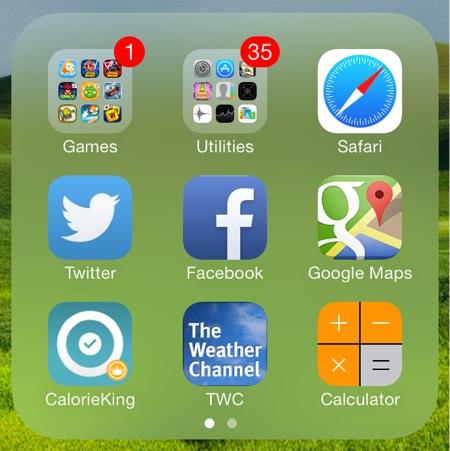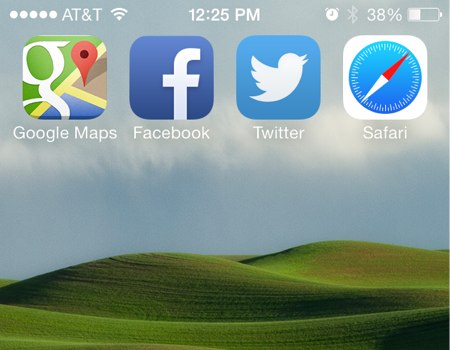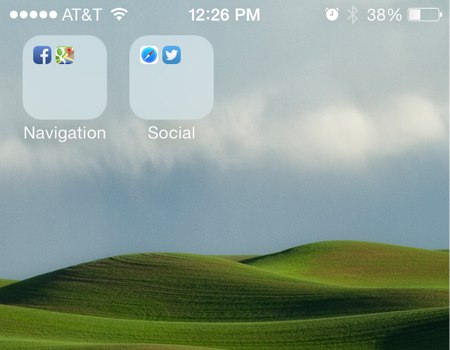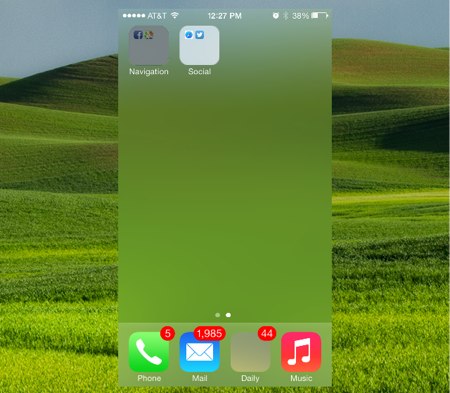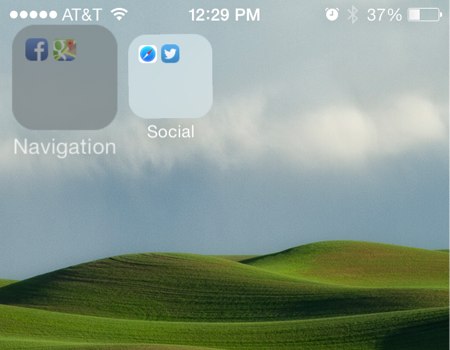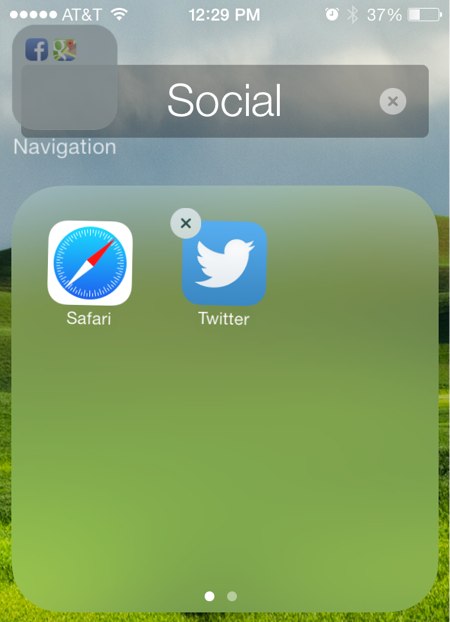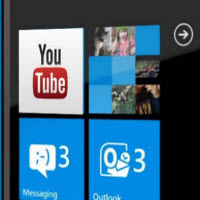Gom nhóm ứng dụng trên iOS 7
iOS 7 cho phép gom nhóm các ứng dụng thành một thư mục và lồng một thư mục trong một thư mục để làm sạch màn hình chính.
Hệ điều hành iOS 7 mới cho phép người dùng gom nhiều biểu tượng ứng dụng vào một thư mục, đặc biệt là có thể lồng thư mục trong thư mục, nhưng hiện tại Apple không có một hướng dẫn nào dành cho người dùng. Vì vậy, bạn có thể tham khảo thủ thuật sau đây để đặt một thư mục trong một thư mục, với số cấp không giới hạn.
Kết quả.
Quá trình thực hiện gồm các bước sau:
Minh họa với bốn biểu tượng ứng dụng trên.
Bước 1:
Kết hợp hai hay nhiều ứng dụng khác nhau thành một thư mục, tương tự tạo nên nhiều thư mục như vậy, bằng cách nhấn - giữ biểu tượng ứng dụng và kéo - thả vào biểu tượng của ứng dụng còn lại.
Bước 2:
Nhấn - giữ ngón tay trên thư mục muốn làm thư mục con cho đến khi nó chuyển thành màu xám.
Bước 3:
Nhanh chóng nhấn nút Home hai lần để chuyển tới trình đơn đa nhiệm.
Bước 4:
Nhấn vào một điểm trống bất kỳ trên màn hình chủ.
Bước 5:
Nhấn vào thư mục đích sẽ chứa thư mục con đã chọn ở bước 2.
Bước 6:
Nhấn nút Home để quay lại màn hình chính và xem kết quả.